
Problème d'ajout du plug-in du navigateur Edge : en tant que logiciel par défaut du système Windows, le navigateur Edge est profondément apprécié par les utilisateurs. Mais de nombreux utilisateurs rencontrent un problème lors de l'utilisation : Comment ajouter des plug-ins ? Si vous avez également rencontré ce problème, veuillez continuer à lire cet article. L'éditeur PHP Strawberry fournira un guide détaillé des étapes d'installation. Découvrez comment ajouter des plug-ins de navigateur Edge pour rendre votre expérience de navigation plus fluide et plus efficace !
1. Nous ouvrons le navigateur Microsoft Edge et entrons dans l'interface principale du logiciel. Ensuite, nous cliquons sur l'icône... dans le coin supérieur droit de l'interface. Les options de la barre de menu apparaîtront, comme le montre la figure ci-dessous. . Nous trouvons l’option d’extension puis passons à l’étape suivante .
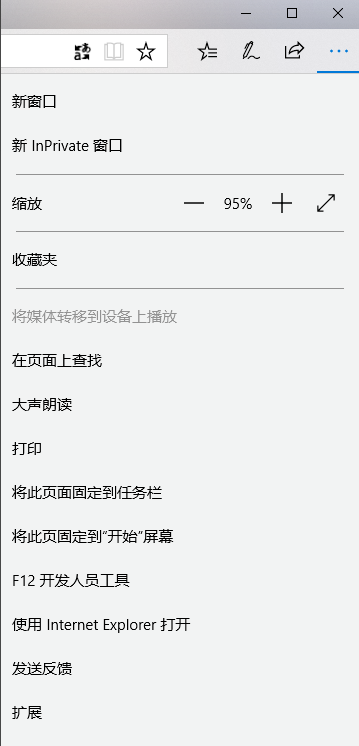
2. Après avoir cliqué sur l'extension, nous entrerons dans l'interface dans l'image ci-dessous. Nous pouvons voir les plug-ins qui ont été installés sur le navigateur. Si nous devons encore ajouter et installer des plug-ins, nous pouvons cliquer sur l'option Obtenir l'extension depuis l'App Store.

3. Ensuite, nous pouvons accéder à l'interface de la boutique d'applications du navigateur Microsoft Edge. Nous pouvons voir de nombreux types d'extensions dans l'interface. Une fois que vous avez trouvé l'extension dont vous avez besoin, cliquez dessus et ce sera comme accéder à l'interface de téléchargement. .

4. Entrez dans l'interface de téléchargement de l'extension. Nous cliquons sur Obtenir sur l'interface pour commencer le téléchargement, une fois le téléchargement terminé, il peut être automatiquement installé sur le navigateur.
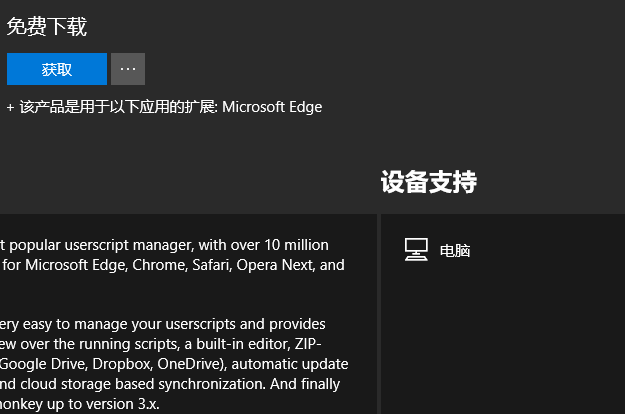
5. Comme le montre l'image ci-dessous, cela montre que l'extension a été installée. Nous cliquons sur l'option de démarrage, et l'interface dans l'image ci-dessous s'affichera sur l'interface du navigateur, vous invitant qu'elle existe. une nouvelle extension. Nous cliquons pour l’activer.
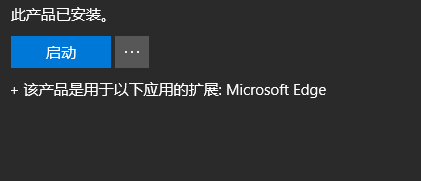
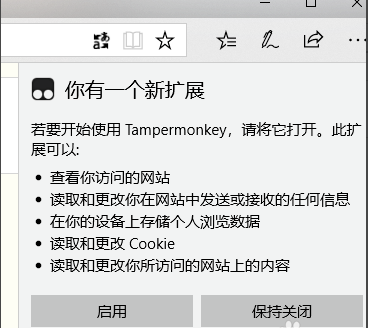
6. Enfin, l'extension que nous souhaitons ajouter peut être ajoutée. Nous pouvons voir le plug-in ajouté dans les options d'extension.

Ce qui précède est le contenu détaillé de. pour plus d'informations, suivez d'autres articles connexes sur le site Web de PHP en chinois!
 Utilisation de la liste déroulante
Utilisation de la liste déroulante langage c sinon utilisation de l'instruction
langage c sinon utilisation de l'instruction Quelles sont les vulnérabilités courantes de Tomcat ?
Quelles sont les vulnérabilités courantes de Tomcat ? Comment résoudre une erreur de script
Comment résoudre une erreur de script Mise à niveau du Samsung s5830
Mise à niveau du Samsung s5830 Algorithme de remplacement de page
Algorithme de remplacement de page Techniques couramment utilisées par les robots d'exploration Web
Techniques couramment utilisées par les robots d'exploration Web Comment déclencher un événement de pression de touche
Comment déclencher un événement de pression de touche